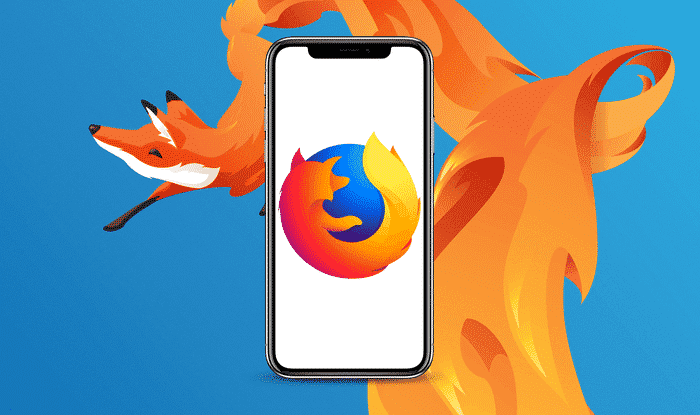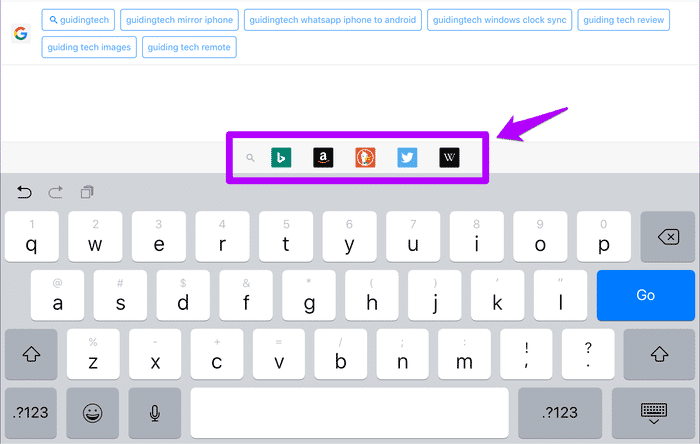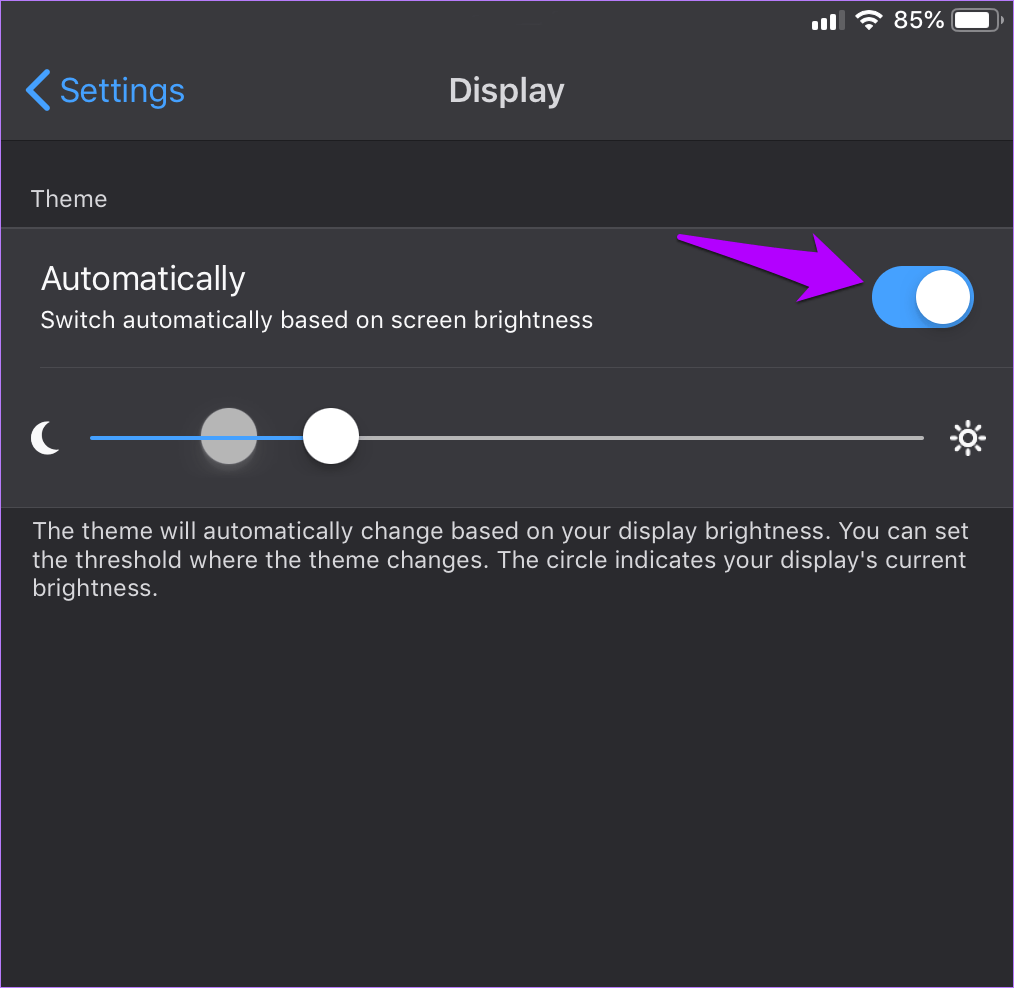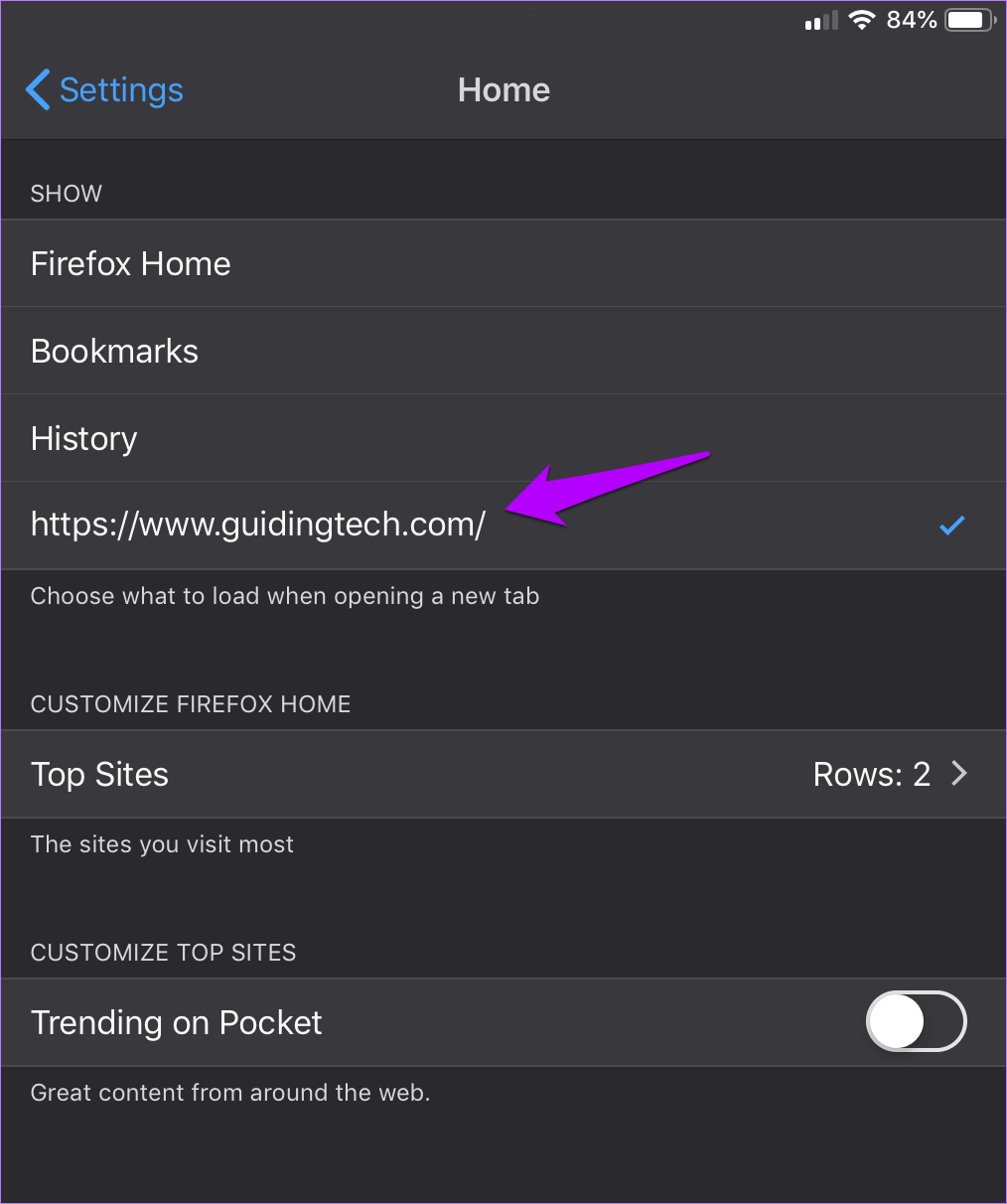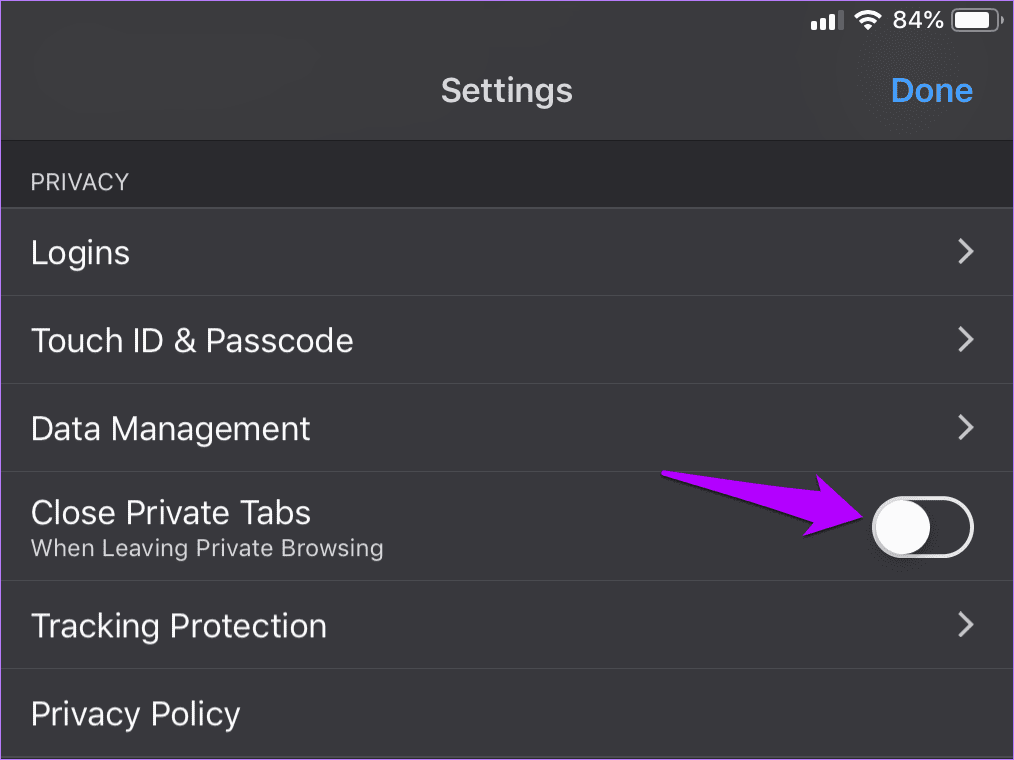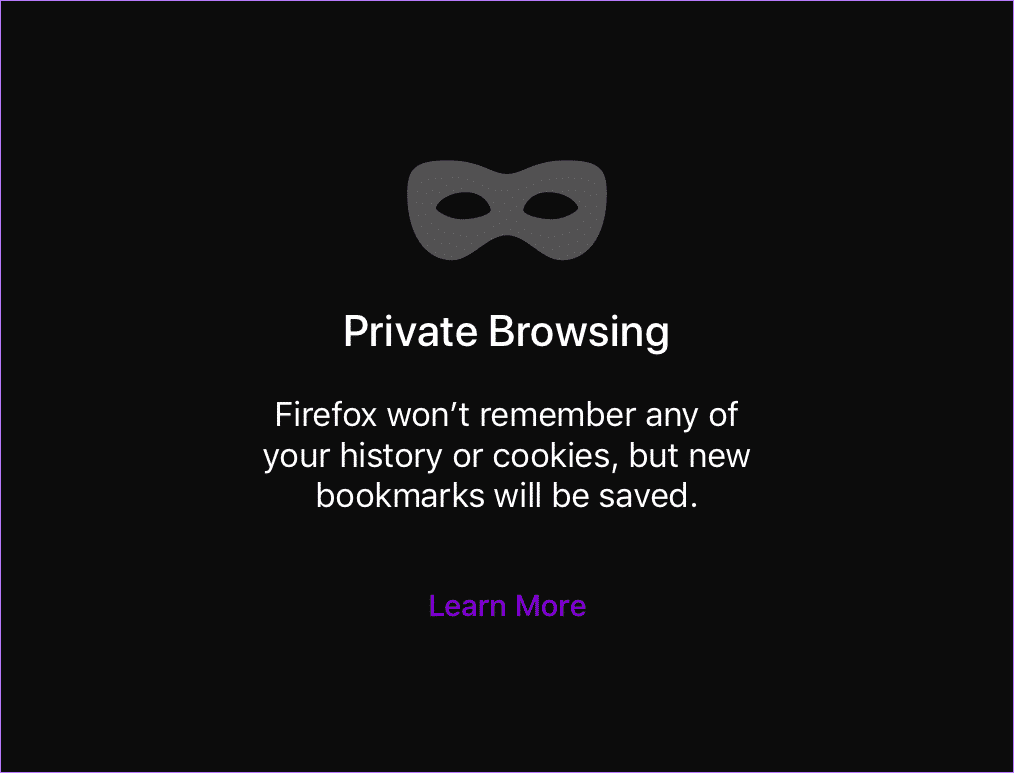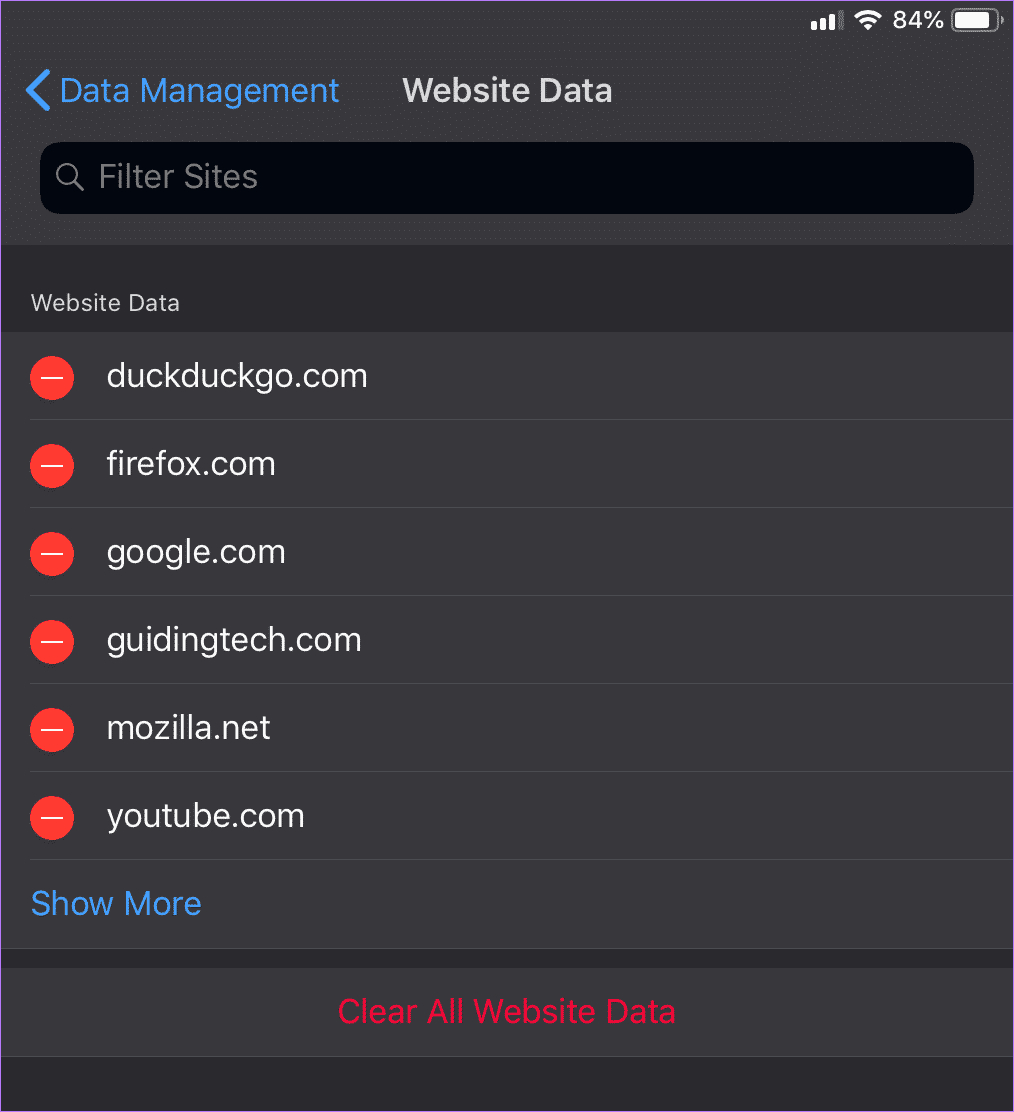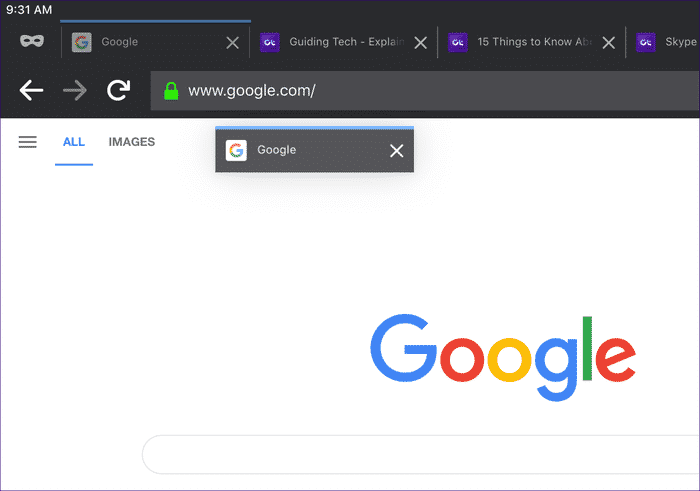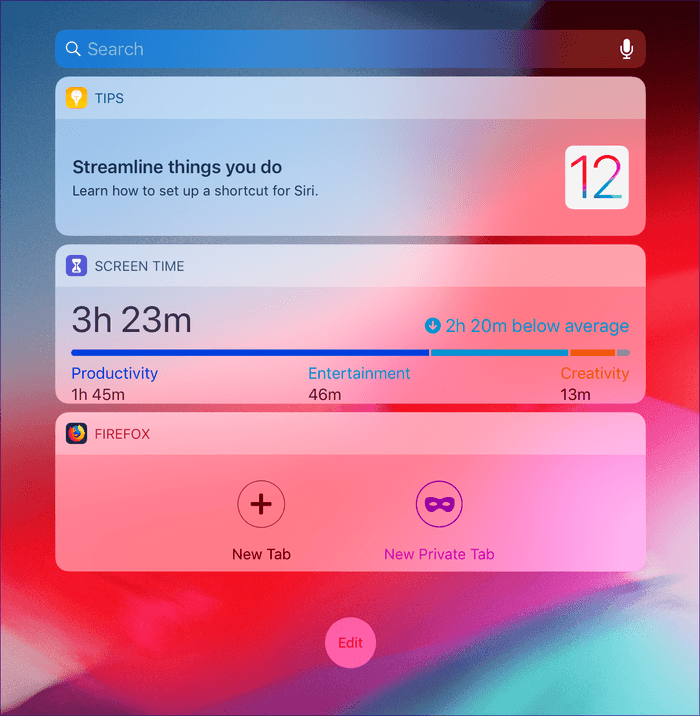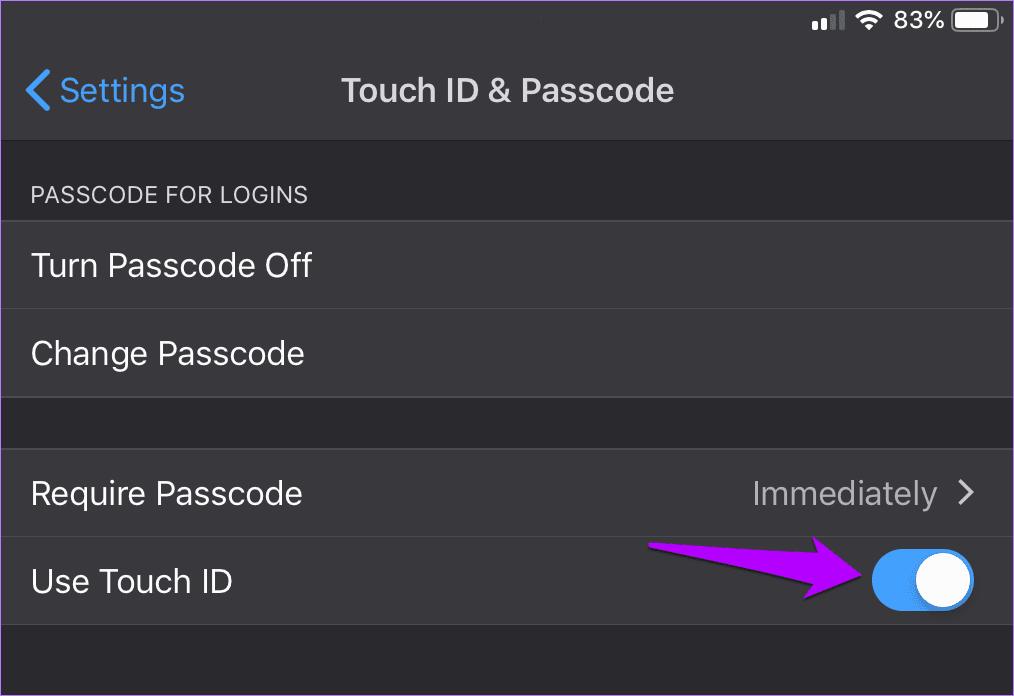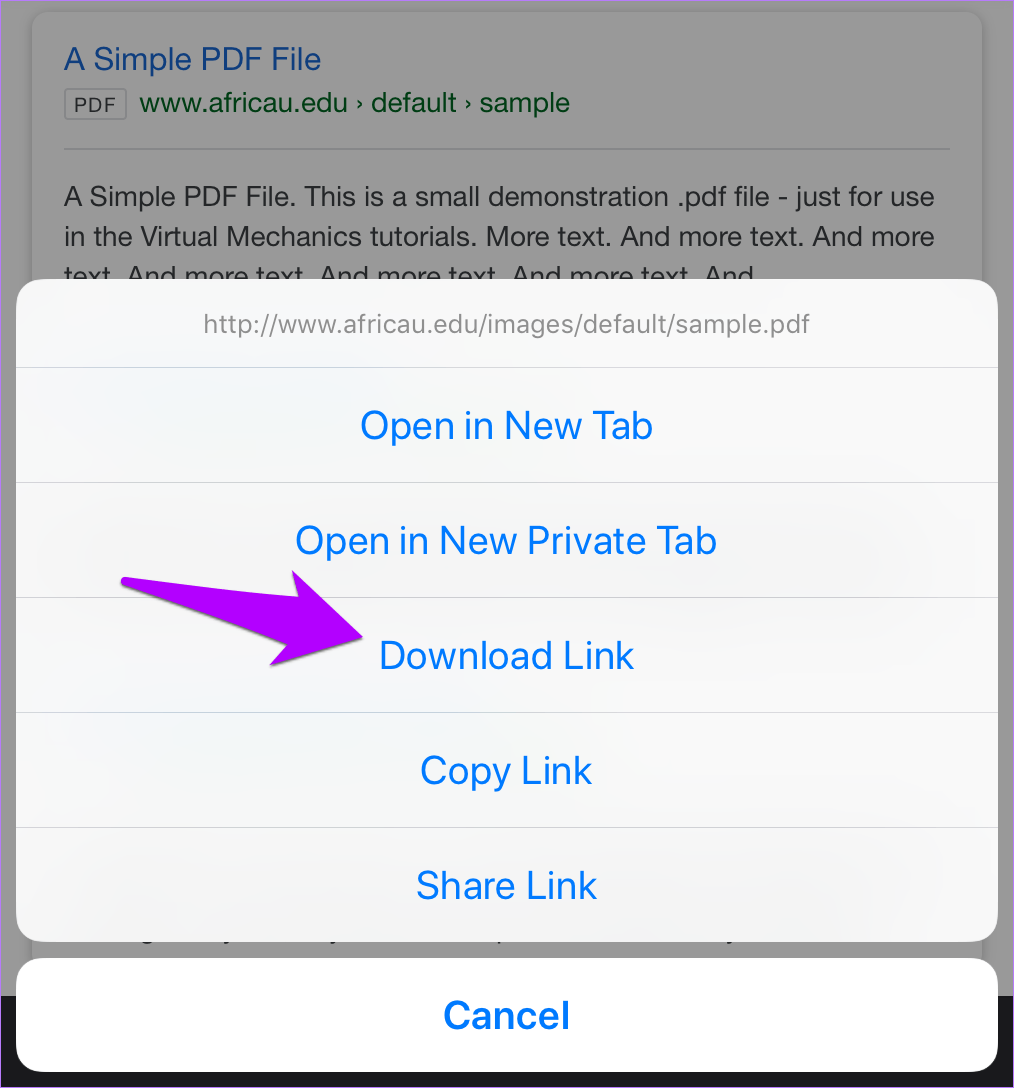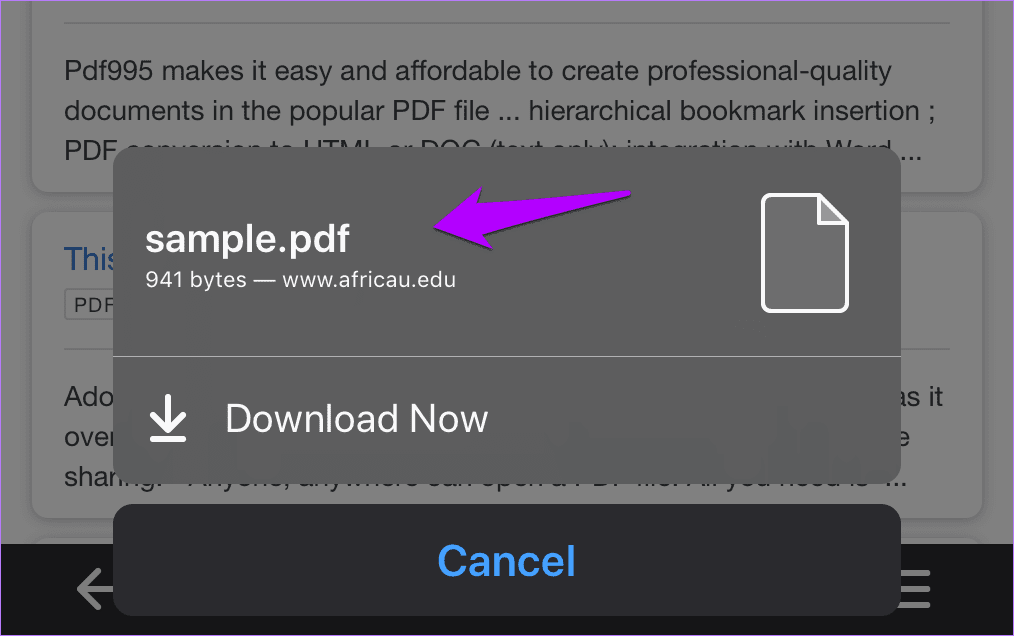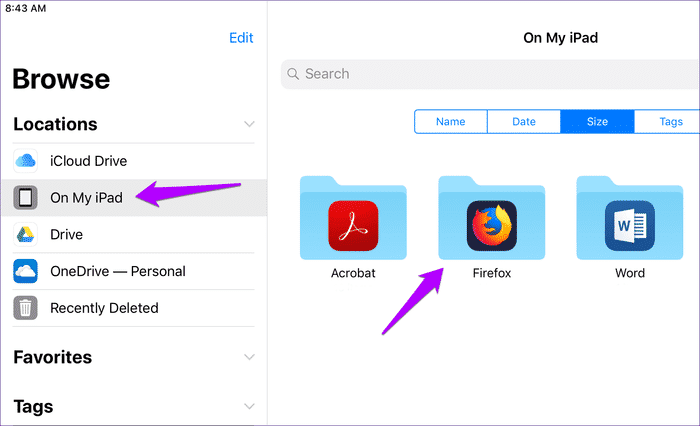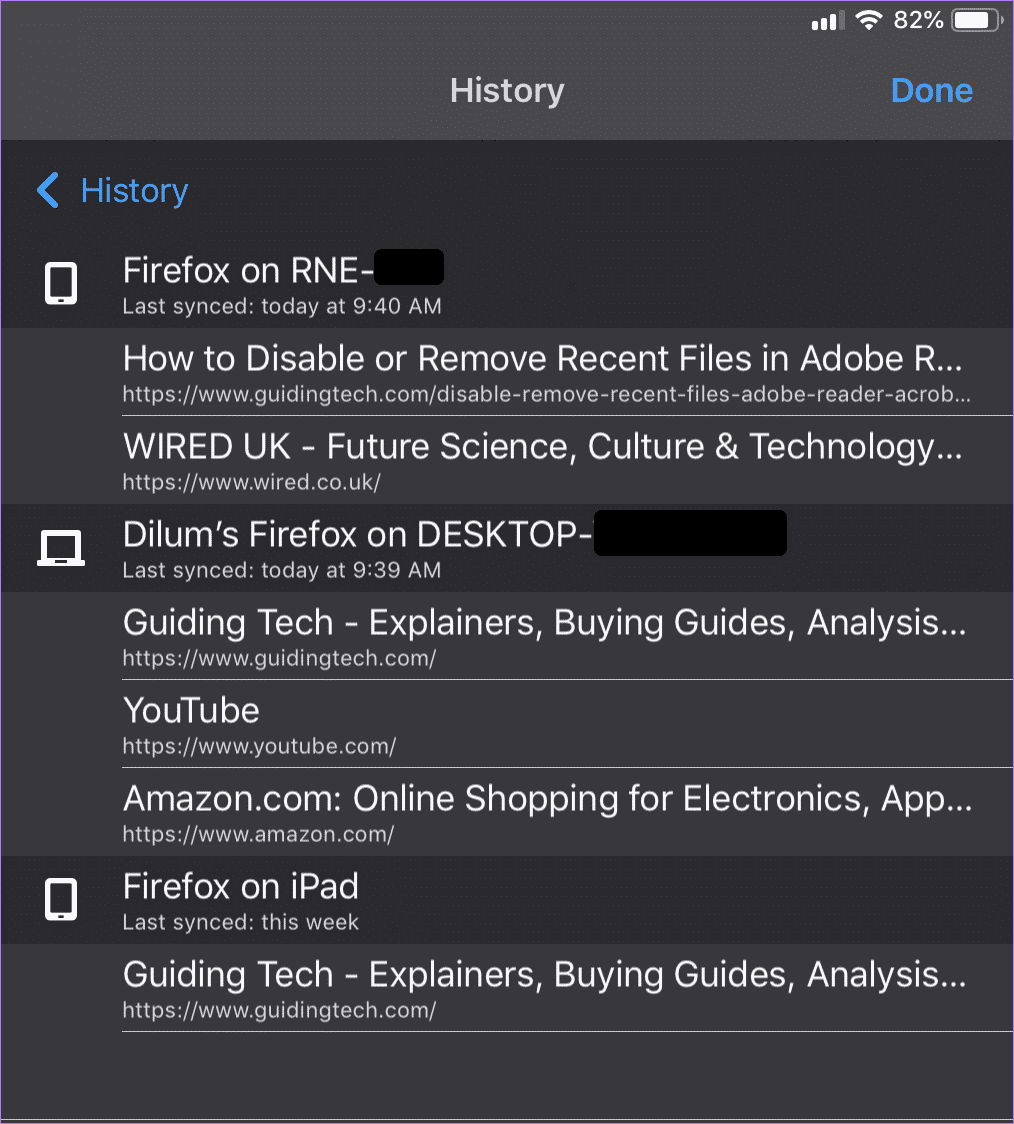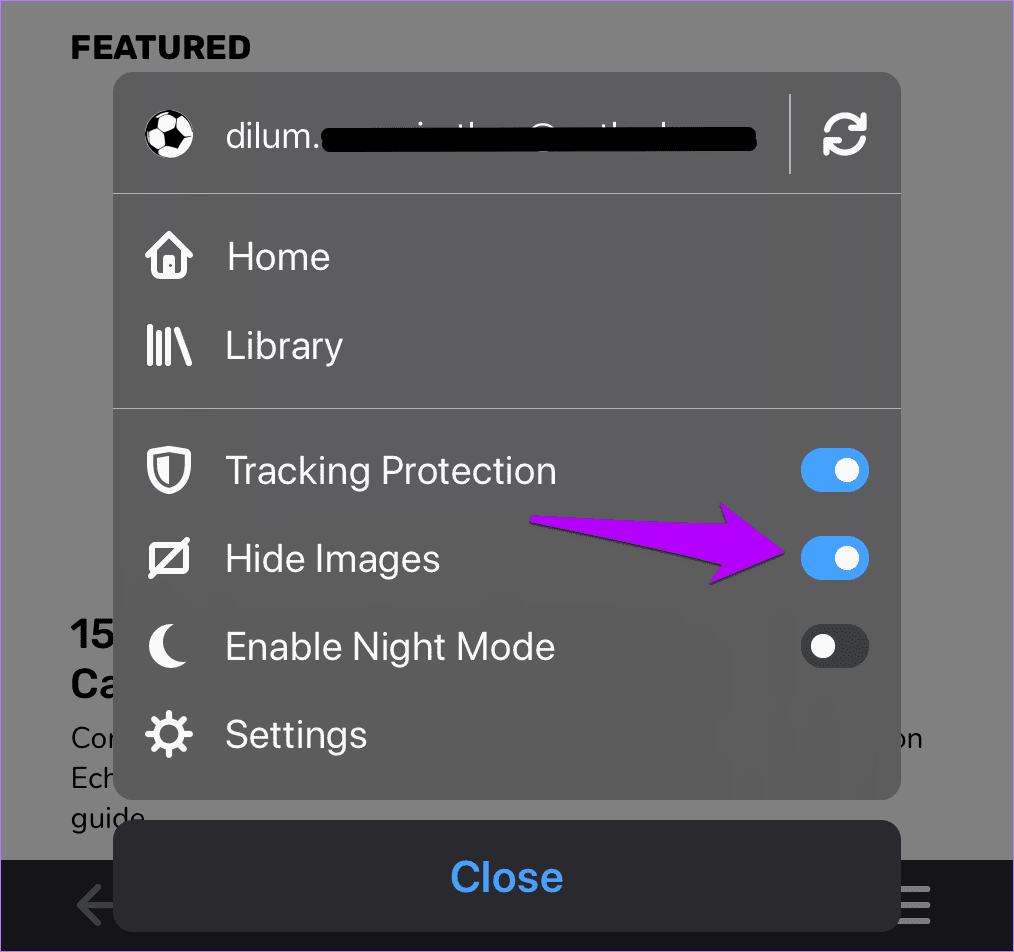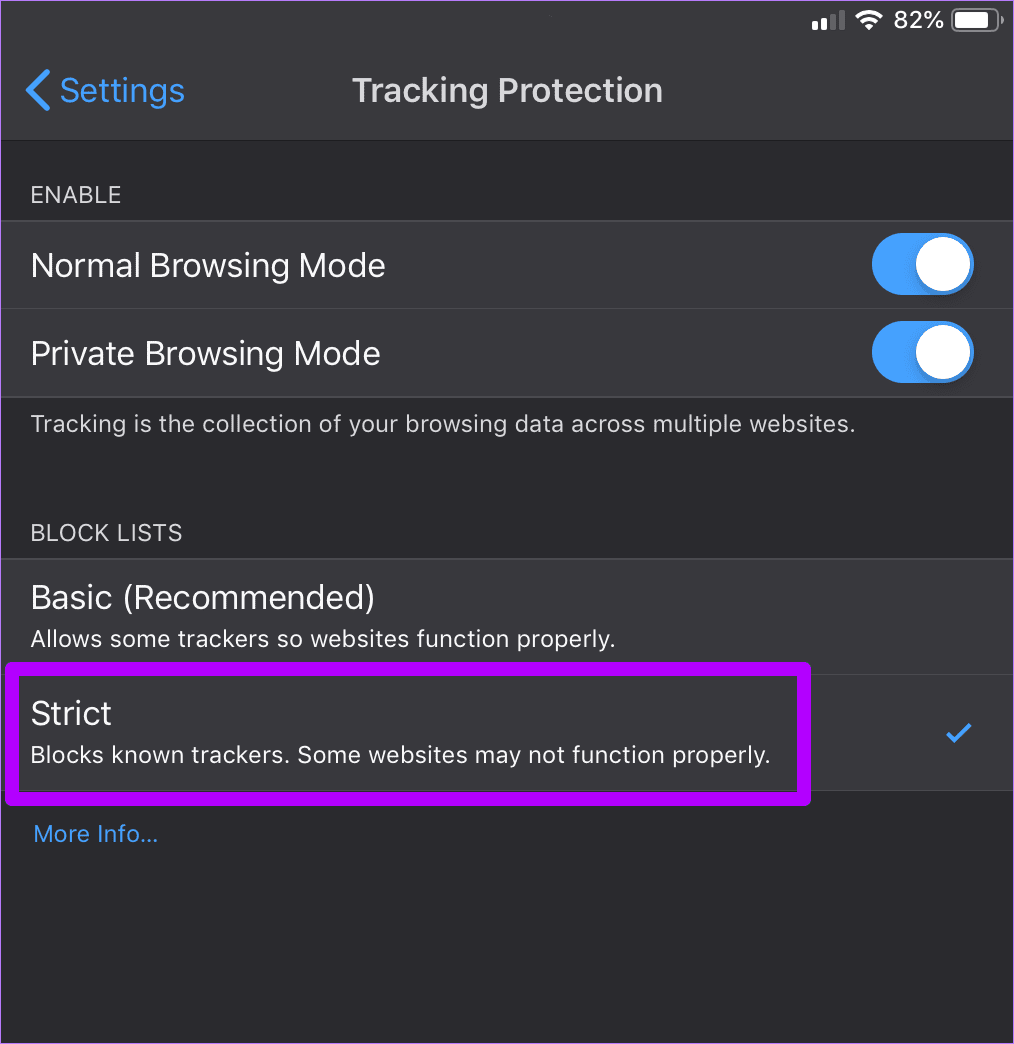أفضل 15نصيحة و خدعة في تطبيق Firefox لـ iOS
Firefox for iOS هو متصفح ويب رائع لأجهزة iPhone و iPad. إنه يوفر أداءً لائقًا ، بما في ذلك الوضع الليلي الأنيق ، ويسمح لك بحظر أجهزة التتبع بسهولة ، ومزامنة البيانات عبر العديد من المنصات. ولكن على الرغم من أن معظم المتصفحات على نظام iOS هي أفضل برامج التشغيل ، إلا أن هذا ليس هو الحال مع Firefox.
إذا كنت لا تزال تواقا لفكرة استخدام Firefox لنظام iOS ، فأنت محظوظ. إننا هنا نتشارك العديد من نصائح Firefox لنظام iOS والحيل التي يمكنك استخدامها لتحسين تجربتك. حتى إذا كنت تستخدم المتصفح لفترة من الوقت ، فلا تزال ملزماً بتعلم شيء جديد. لذلك اقرأ .
1. محركات البحث السريع
يتيح لك Firefox لنظام التشغيل iOS إضافة الكثير إلى أي محرك بحث وجعله الافتراضي (البحث في إعدادات Firefox). بحيث يمكنك البحث بسهولة باستخدام Google أو Bing أو DuckDuckGo أو أي محرك بحث آخر.
ولكن هذا هو المكان الذي تصبح فيه الأمور مثيرة للاهتمام. بغض النظر عن محرك البحث الذي قمت بتعيينه إلى الإعداد الافتراضي ، لا تزال في طريقك إلى Firefox. وهذا أيضا دون القيام بنقرة إضافية.
بدلاً من النقر فوق انتقال ، اكتب رمز محرك البحث المطلوب لكتابتك في الاستعلام الخاص بك. وهذا كل شيء!
2. الوضع الليلي للموضوع
الآن ، يمكنك إلقاء نظرة على الوضع الليلي اللطيف الذي يمكنك بسهولة رؤيته والذهاب من خلال قائمة Firefox. ولكن هل تعلم أنه يمكن أن يكون لديك أيضًا سمة مظلمة لتتوافق معها؟ حتى الأفضل من ذلك ، هل لديك ميزة التبديل نفسها وإيقافها؟
توجه إلى لوحة إعدادات Firefox ، وانقر فوق عرض ، ثم انقر فوق غامق. التي سوف تتحول الموضوع بأكمله الظلام. لأتمتة الميزة ، انقر فوق التبديل بجوار تلقائيًا. حدد مستوى السطوع الذي ترغب في تشغيله تلقائيًا باستخدام شريط التمرير المقدم. وأنت مستعد للذهاب. رائع جدا ، أليس كذلك؟
يذكرك بالوضع المظلم في Apple Books ، والذي يعمل بنفس الطريقة باستثناء نقص التحكم من جانبك.
3. منزل مخصص و TABS جديدة
لا تنشئ معظم متصفحات الويب الرئيسية على نظام التشغيل iOS ، سواء كانت Safari أو Chrome أو Edge ، صفحة رئيسية قابلة للتخصيص ، وهذا أمر مثير للدهشة. ولكن ليس مع Firefox.
انقر فوق الخيار الصفحة الرئيسية في لوحة إعدادات Firefox ، ويمكنك إعداد صفحتك الرئيسية أو الإشارات المرجعية أو السجل بدلاً من أفضل المواقع الافتراضية. والأفضل من ذلك ، يمكنك إضافة رابط إلى موقع – هذا يطالب المتصفح بتحميل الموقع تلقائيًا كلما زرت صفحة Firefox الرئيسية.
يمكنك أيضًا القيام بذلك بصفحات علامة تبويب جديدة أيضًا – انقر فوق علامة تبويب جديدة ضمن الإعدادات ، وهو نفس الإجراء تقريبًا.
4. الوضع الخاص الدائم
يشتمل Firefox على وضع خاص أنيق يمكنك تشغيله في أي وقت للتصفح دون تسجيل أنشطة الاستعراض الخاصة بك. ولكنه يعود دائمًا إلى الوضع العادي عندما تقوم بإنهاء المتصفح وإعادة تشغيله. مزعج للغاية إذا كنت تريد التمسك الوضع الخاص في جميع الأوقات. حسنًا ، لا يجب أن يكون بهذه الطريقة.
ما عليك سوى إيقاف تشغيل مفتاح الجدولة الخاص داخل لوحة الإعدادات ، وستظل في الوضع الخاص ما لم تختر العودة إلى الوضع العادي.
5. ملفات تعريف الارتباط الخاصة بموقع واضح
يتيح لك Firefox محو بيانات التصفح الخاصة بك بسهولة. ولكن هل تعلم أنه يمكنك القيام بذلك؟
على شاشة إدارة البيانات ، انقر فوق بيانات الموقع ، ويمكنك بسهولة إزالة بيانات التصفح حسب الموقع.
لا مزيد من الحاجة للتخلص من جميع بيانات التصفح الخاصة بك فقط بسبب موقع عطل معين بسبب ذاكرة التخزين المؤقت التي عفا عليها الزمن. الذهب إذا نسيت استخدام علامات التبويب الخاصة!
6. إعادة ترتيب علامات التبويب
هل لديك العشرات من علامات التبويب المفتوحة داخل فايرفوكس في أي وقت؟ انها عادة فوضى ، أليس كذلك؟ نبأ عظيم – يمكنك الحصول على فرصة لتنظيمها. على مفتاح الجدولة ، ببساطة اسحب لتحريكها.
والأفضل من ذلك ، يمكنك إعادة ترتيب علامات التبويب على إصدار iPad مثلما هو الحال على سطح المكتب. مرة أخرى ، انقر مع الاستمرار فوق علامة تبويب ، واسحبها ببساطة إلى أي مكان تريده ضمن علامة تبويب الشريط.
7. فتح عبر سيري
أتحب سيري؟ بفضل Siri Shortcuts ، يمكنك أن تطلب منها فتح Firefox لك في أي وقت. في لوحة الإعدادات ، انقر فوق Siri Shortcut ، سجّل عبارة “فتح علامة تبويب جديدة” عندما يُطلب منك ذلك ، وستكون مستعدًا للذهاب.
ما يقوم به سيري من أجلك. ولكن يمكن أن يكون هناك المزيد في المستقبل ، لذلك ترقب لهم.
8. تمكين فايرفوكس Widget
لا تحب الدردشة مع سيري؟ يجب أن يثبت عنصر واجهة مستخدم Firefox أنه بديل جيد. في الشاشة الرئيسية في أقصى اليسار ، انقر فوق تحرير ، ثم قم بتمكين Firefox. يحتوي التطبيق المصغّر على اختصارات لفتح علامات التبويب العادية والخاصة ، وهو أمر رائع.
وإذا كان لديك نسخة تم نسخها على الحافظة ، فإن الأداة الذكية تكتشفها بذكاء وتوفر لك خيار تحميلها في Firefox أيضًا.
9. وضعية قراءة
هل رغبتم في أي وقت في أن تتمكنوا من قراءة منشورات أو مقالات طويلة بالمدونة دون كل الفوضى الإضافية (الإعلانات ، التعليقات ، الأشرطة الجانبية ، إلخ)؟ حسنًا ، لدى Firefox أحد أفضل أوضاع القراءة. فقط اضغط على أيقونة عرض القارئ على الصفحات التي تدعم الوظيفة للتبديل إليها.
القدرة على تغيير ألوان الخلفية بسهولة (فاتح ، مظلم ، بني داكن) وضبط سطوع الشاشة لا تؤدي إلا إلى تحلية الصفقة.
10. تسجيل الدخول الآمن
هل تشعر بالقلق من وصول شخص ما إلى عمليات تسجيل الدخول المحفوظة (أسماء المستخدمين وكلمات المرور) أثناء عدم وجودك؟ قم بإنشاء رمز مرور أو تمكين Touch ID لتوفير طبقة إضافية من الأمان.
في لوحة إعدادات Firefox ، انقر فوق Touch ID & Passcode ، ويمكنك إعداد رمز مرور بسهولة. كل ما يتطلبه الأمر هو النقر فوق المفتاح الموجود بجوار Use Touch ID لإضافة أمان بيومتري إلى هذا المزيج.
في الوقت الحالي ، لا يدعم Firefox تطبيق Face ID ، ونأمل أن تتم إضافة الدعم لنفسه في التحديثات المستقبلية.
11. تحميل ملفات PDF والملفات المباشرة
ننسى فتح ملفات PDF قبل الحاجة إلى تنزيلها. بدلاً من ذلك ، ما عليك سوى النقر مع الاستمرار فوق رابط ، ثم النقر فوق Download Link. هذا يعمل لملفات أخرى كذلك. يمكنك حتى تنزيل صفحات الويب بالكامل بتنسيق HTML ، وهو أمر رائع.
يعرض أيضًا النقر فوق Download Link كلاً من الملف والتنسيق اللذين سيتم تنزيل المتصفح بهما. يمنحك ذلك وقتًا كافيًا لإلغاء التنزيل إذا لم يكن ما تريده حقًا.
12. تكامل الملفات مع التطبيق
عند التحدث عن التنزيلات ، يتميز Firefox أيضًا بالتكامل الكامل مع تطبيق الملفات. مما يعني أنه يمكنك الوصول بسهولة إلى الملفات التي قمت بتنزيلها ومشاركتها حتى عند عدم استخدام المتصفح. في تطبيق الملفات ، اضغط على My iPad ، ثم انقر فوق Firefox.
13. فحص الجداول على الأجهزة الأخرى
يتيح لك Firefox أيضًا بسهولة فحص (وحتى فتح) علامات التبويب على أي من أجهزتك الأخرى بغض النظر عن النظام الأساسي. انقر فوق Library في قائمة Firefox ، ثم انقر فوق History ، ثم انقر فوق Synced Devices للقيام بذلك.
14. توفير النطاق الترددي
هل أنت قريب من نفاد البيانات على خطتك الخلوية؟ خيار إخفاء الصور في قائمة Firefox ليس خيارًا لا طائل منه ، وهو تبديد المساحة. قم بتشغيله ، ولن يقوم Firefox بتحميل أي صور. ولا ، إنها لا تخفي الصور فقط. لا يتم تنزيلها في المقام الأول ، والتي تترجم إلى عرض النطاق الترددي المحفوظ.
15. حظر المزيد من الإعلانات
الآن ، من المؤكد أنك يجب أن تجد مفتاح تتبع الحماية في قائمة Firefox. ولكن بعض الإعلانات لا تزال تظهر هنا وهناك ، أليس كذلك؟ ماذا عنك تخلص منهم كذلك. في لوحة إعدادات Firefox ، انقر فوق Tracking Protection ، ثم انقر فوق Strict للقيام بذلك.
ملاحظة: قد لا يتم تقديم بعض عناصر الويب بشكل صحيح مع حماية تتبع صارمة. بينما يجب أن تكون على ما يرام بالنسبة للجزء الأكبر ، العودة إلى حماية تتبع الأساسية إذا واجهت أي مشاكل.
انطلق لاستخدامه مثل المحترفين
تتخلى معظم متصفحات الويب بسهولة شديدة على نظام التشغيل iOS. وبالنسبة للجزء الأكبر ، فهي ليست مسؤولة. منصة Apple للهاتف المحمول مقيدة للغاية لتطوير المتصفح. ولكن ليس مع فريق تطوير Firefox لأن لديهم إجابة حول كل شيء تقريبًا. شكرًا لك على الانتقال إلى ما بعد موزيلا!